电脑语言栏不见了怎么办?语言栏怎么恢复?
1.在桌面右击电脑任务栏,在弹出点击“工具栏”我们看看这下面的“语言栏”是不是没有选中了,如果没有选即可显示了。
<center>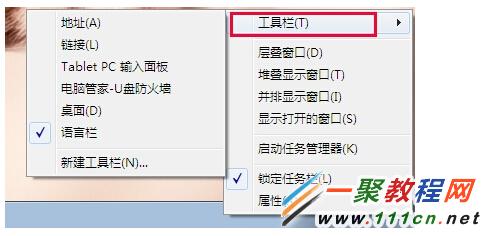 </center>
</center> 2.如果上面方法解决不了你的问题我们可以尝试在“开始”——》“控制面版”(点显示器左下角Windows按钮)——“区域和语言”。
<center>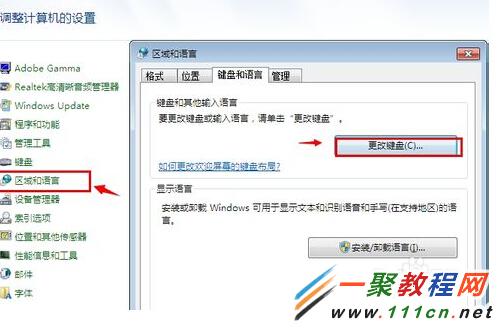 </center>
</center> 3.接着在打开的“键盘和语言”找到“更改键盘”点击进入,然后我们再“语言栏”中选择“停靠于任务栏”。
<center>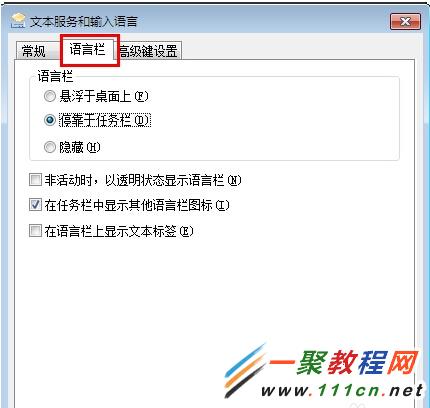 </center>
</center> 4.如果上面方法还是不行我们可以尝试一下直接运行ctfmon.exe
5.在“计算机”——C盘——Windows——System32里找到ctfmon.exe,并双击运行。请查看效果,如果ok,可以考虑给此程序设置快捷方式,放到启动项里。
<center>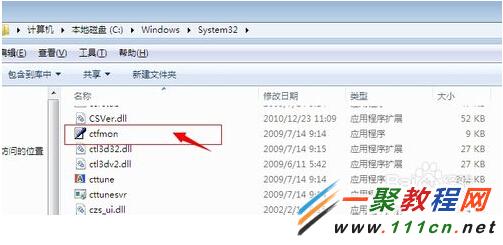 </center>
</center>
友情提示
如果你按上两种方法都解决你了你的问题我们可以尝试一下给电脑杀毒了,因为如果这样不对肯定是系统有问题我们利用杀毒软件杀毒试一下哦。
您可能感兴趣的文章:
电脑语言栏不见了怎么办?语言栏怎么恢复?
电脑任务栏的输入法语言栏不见了怎么解决
电脑任务栏输入法图标不见了怎么办
Windows7系统语言栏图标在任务栏失败了怎么办
电脑怎么恢复任务栏?任务栏变宽了怎么办
电脑任务栏上不显示切换输入法图标怎么办
Windows 7输入法不见了? Win7 输入法图标不见了怎么办
电脑输入法无法切换?输入法不能切换怎么办
电脑任务栏变宽了怎么办?任务栏变高了解决办法
电脑任务栏点击没反应怎么办?如何解决?
